vs2017搭建linux c++开发环境
2021-07-05 02:05
标签:计算 inpu 步骤 shel 建立 不同 安装 from cpp segmentfault对应博文页面:https://segmentfault.com/a/1190000016300215 最近一直在阅读ovs的源码,看到用户态代码的时候,需要对用户态的代码进行调试,一开始想直接使用linux中的GDB进行调试,但是ovs的工程太过于复杂,从网上找了些文章,发现vs2017能够支持linux c++程序的调试,捣鼓了一下午,遇到了一些坑,终于搭建好了开发环境。 最新版的vs 2017支持linux环境编程,与传统vs上的windows编程不同的是,vs2017 所需要的Linux环境需要搭载在一个linux的服务器上,vs 2017 相当于将windows系统和这个linux系统之间建立了某种映射,可以将代码复制到linux中对应的目录中,并且windows系统中的vs 2017能够看到运行的情况,甚至是对代码进行断点调试。 window 10操作系统,vs 2017 community版,VMware12.5.7 在VMware中安装ubuntu14桌面版 官网下载地址https://visualstudio.microsoft.com/zh-hans/?rr=https%3A%2F%2Fwww.microsoft.com%2Fzh-cn%2F 从官网下载最新的vs 2017,在安装的过程中需要注意,如果你需要搭建linux c++环境,需要勾选“使用c++的linux开发”工具集,见下图 在ubuntu中安装好c++环境,因为vs 2017需要通过ssh登陆ubuntu系统,所以也需要安装好ssh服务,命令如下: 开始ssh服务: 打开vs2017,步骤如下,文件-->新建项目-->跨平台-->linux->控制台应用程序(linux) 新建完成项目之后,vs2017自动生成一个简单的maic.cpp文件 菜单栏选择 调试->cross platform->add 将刚才建立的Ubuntu服务器用户信息输入进去 右键解决方案,可以看到当前程序的属性页面,点击配置属性->常规->远程生成计算机,选择刚刚新建的账户,可以看到,在该页面下,默认的远程生成根目录在"~/projects"下面,待会儿可以看到在ubuntu对应的目录下会生成项目的代码。 菜单栏选择调试->Linux Console打开linux程序的控制台 可以在程序中打断点,点击调试按钮进行运行,可以看到控制台打印出信息 登陆ubuntu,在~/projects目录下面可以看到新生成的项目文件夹“test” 上述是一个简单的开发演示,在实际的工作中,代码可能很复杂。因为这几天在学习linux的IO多路复用机制,从网上找了一个稍微复杂的通信程序,代码来自于博客https://www.cnblogs.com/Anker/p/3261006.html,源代码有一处错误,需加上#include 。这个程序的功能是客户端向服务器发送信息,服务器接收输出并原样发送回给客户端,客户端接收到输出到终端。其中使用一些linux中的库文件。 在博客https://www.cnblogs.com/xylc/p/6533716.html?&from=androidqq 看到一个解决方法,将ubuntu下面/usr/include、/usr/local/include等目录复制到vs的linux header path(在我的机器中,地址为C:\Program Files (x86)\Microsoft Visual Studio\2017\Community\Common7\IDE\VC\Linux\include\usr)。 vs2017进行调试有两种方式,gdb和gdb-server,可以在菜单栏 调试->配置属性->调试->调试模式中进行配置,关于这两种模式的不同,官方文档的解释如下: 从网上找了很多的资料,重新更新了ubuntu中的gdbserver,结果还是不行,因为我之前使用的是ubuntu17的server版本,无奈使用ubuntu14的桌面版,问题立马得到解决,目前仍然不知道gdbserver模型为什么无法使用,如果有路过的大神看到,希望评论区可以留言。 在运行gdb模式下运 行客户端的时候,客户端从控制台接受数据的那一段代码报Stopped (tty input)错误,通过看官方文档发现gdb模式不支持控制台交互,改成gdbserver模式后能正常使用。 最终成功运行服务端和客户端程序,先启动服务端,再运行客户端,下图中分别为服务端和客户端运行情况。当客户端再控制台输入信息,服务端能接收,并回传给客户端在控制台显示。 部署、运行和调试 Linux 项目 使用Visual Studio 2017作为Linux C++开发工具 vs2017搭建linux c++开发环境 标签:计算 inpu 步骤 shel 建立 不同 安装 from cpp 原文地址:https://www.cnblogs.com/yearsj/p/9600682.html开发环境
vs 2017的安装
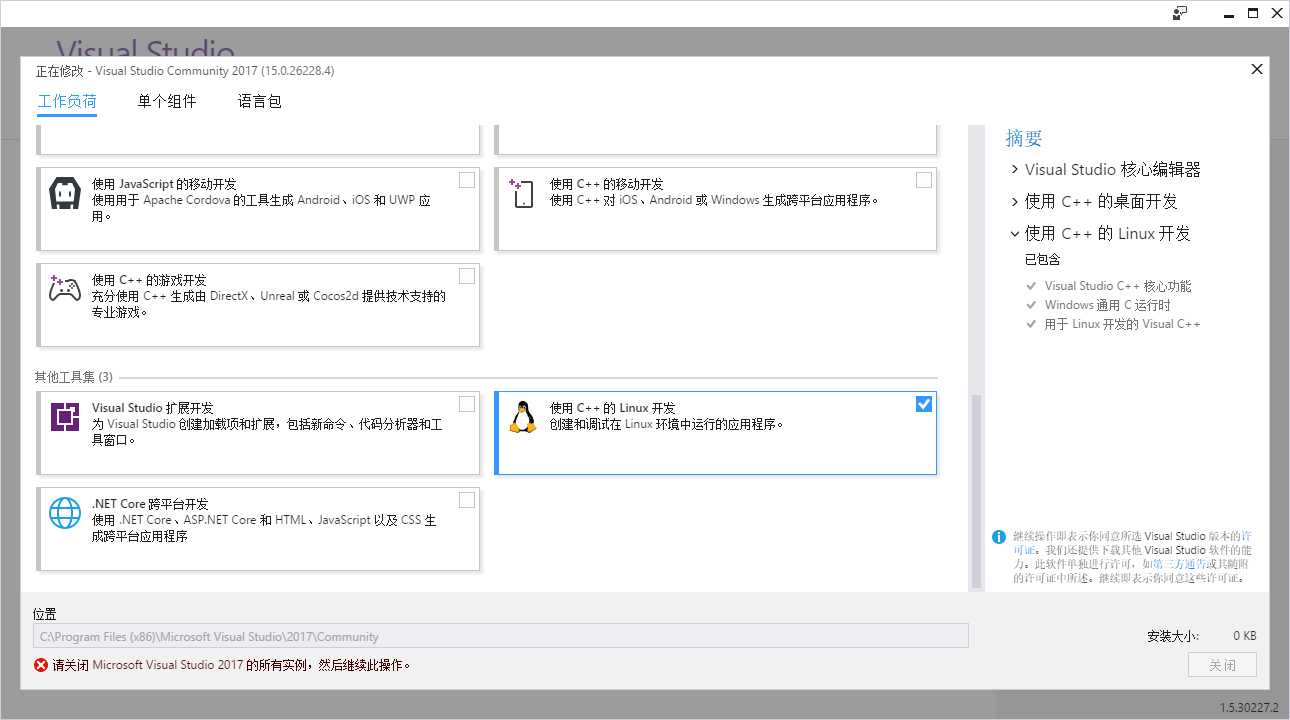
配置ubuntu环境
sudo apt-get install openssh-server g++ gdb gdbserversudo service ssh startvs2017创建linux项目
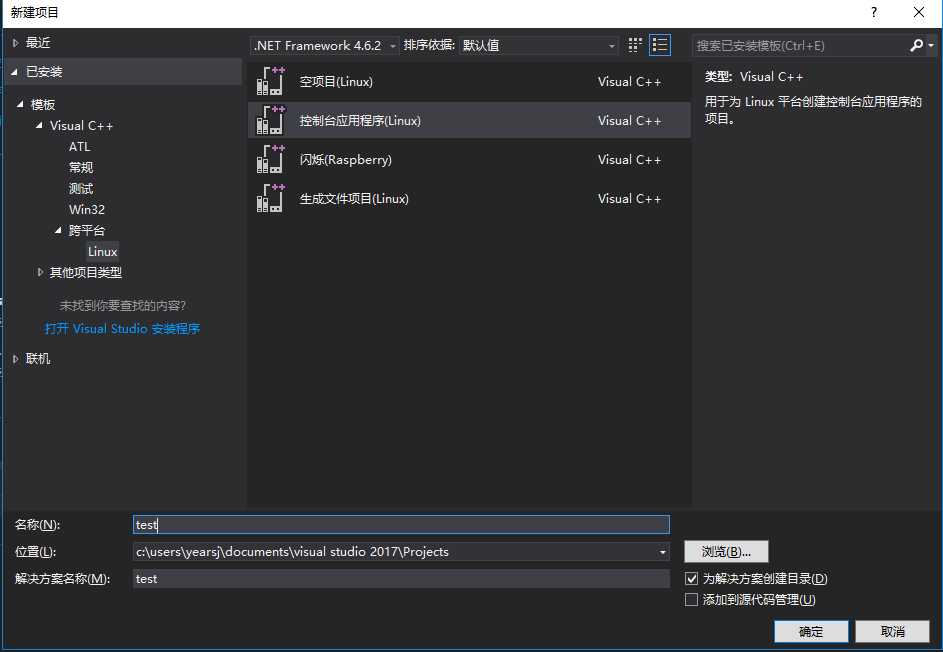
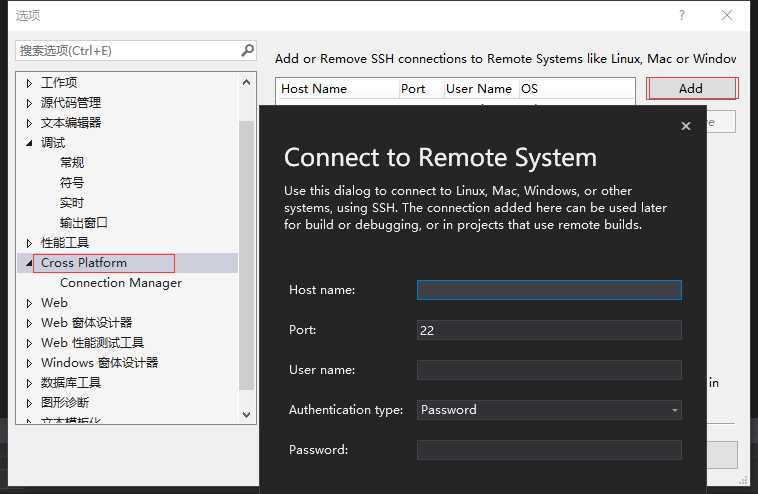
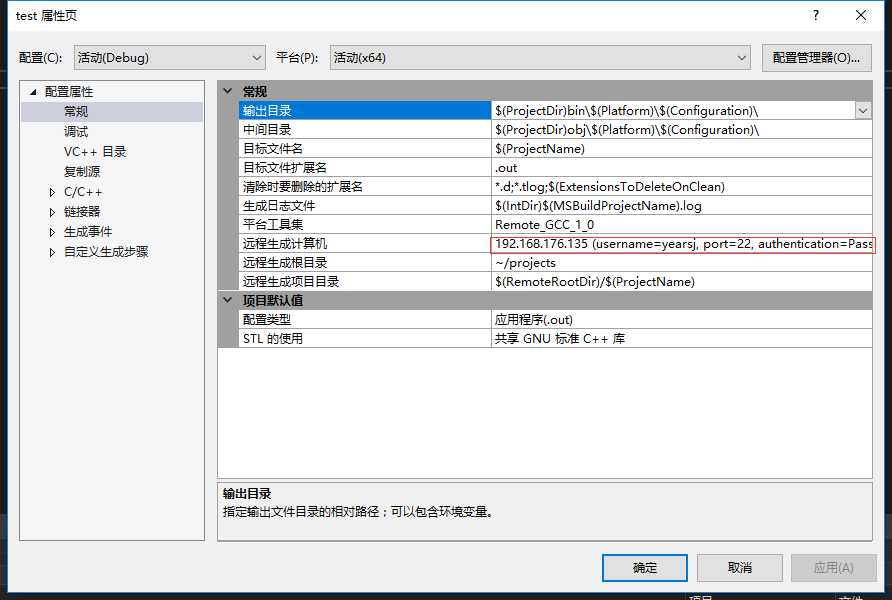
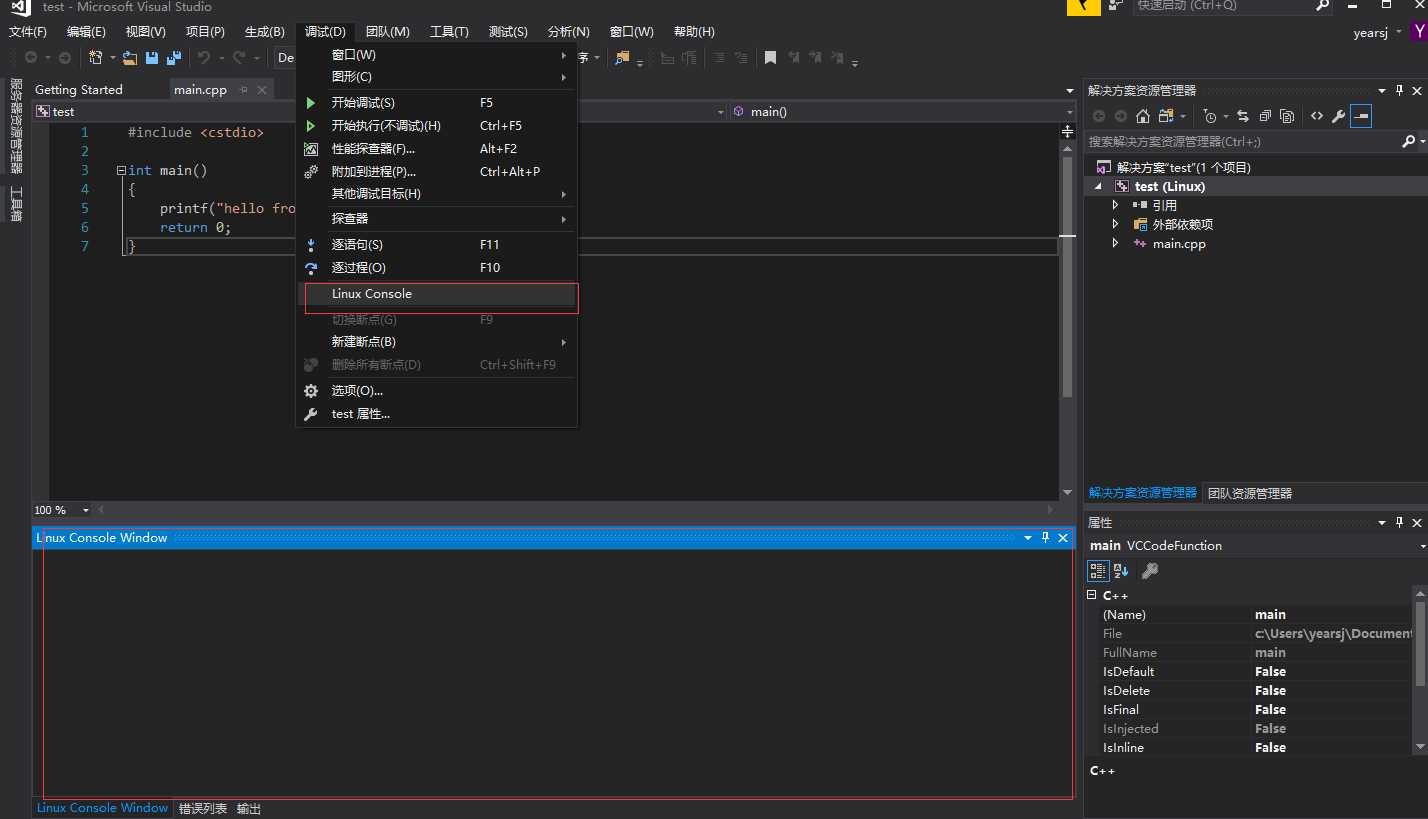

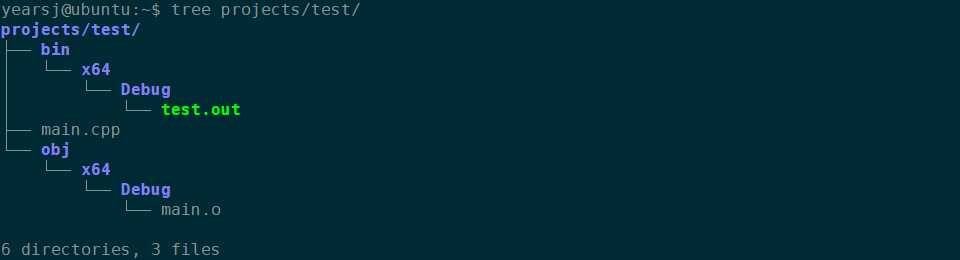
遇到问题
问题1 无法找到库文件
问题2 gdbserver模式无法使用
问题3 错误Stopped (tty input)
最终运行结果
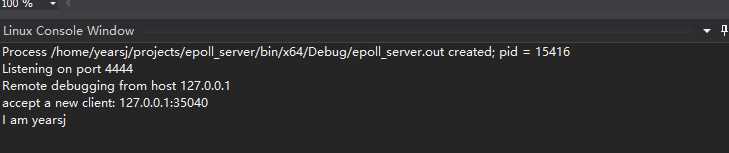

参考资料
上一篇:几种排序方法简介
下一篇:JavaScript入门三
文章标题:vs2017搭建linux c++开发环境
文章链接:http://soscw.com/index.php/essay/101946.html